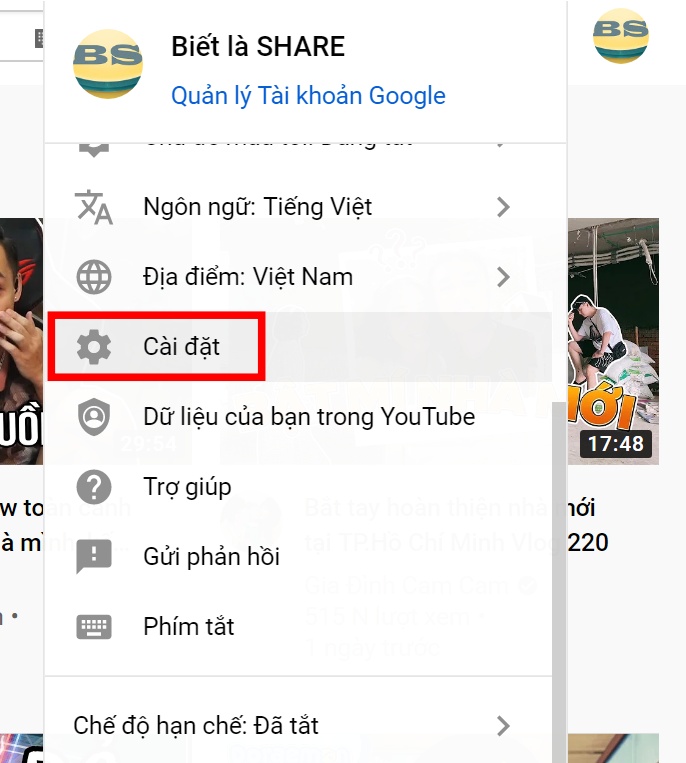Hướng dẫn cách xóa sạch mọi dấu vết của bạn trên Youtube
 Mẹo vặt Gia đình
Mẹo vặt Gia đình  4 năm trước
4 năm trước 
Trong bài viết này mình sẽ hướng dẫn các bạn xóa lịch sử tìm kiếm, lịch sử đã xem, xóa bình luận cũ, ẩn lượt đăng ký hoặc thậm chí là lướt YouTube thoải mái mà không bị lưu lại bất kỳ dấu vết nào trên YouTube.
Xóa lịch sử tìm kiếm, đã xem, hoặc xóa cả bình luận cũ
1. Cách xóa trên máy tính
Để xóa lịch sử tìm kiếm, đã xem, hoặc xóa cả bình luận cũ, ngay từ trang chủ YouTube, các bạn nhìn sang bên trái sẽ thấy cột menu truy cập nhanh, tìm và chọn hàng Lịch sử.

Bây giờ bạn đã được chuyển hướng sang chuyên trang xóa lịch sử hoạt động trên YouTube. Bên phải có các tùy chọn xóa tương ứng như Lịch sử xem, Lịch sử tìm kiếm, Bình luận, Cộng đồng, Trò chuyện trực tiếp. Bạn muốn xóa cái nào chỉ việc click vô mục tương ứng và chọn xóa nội dung được hiển thị rõ ràng ở phần trung tâm (bấm vào biểu tượng chữ X)..
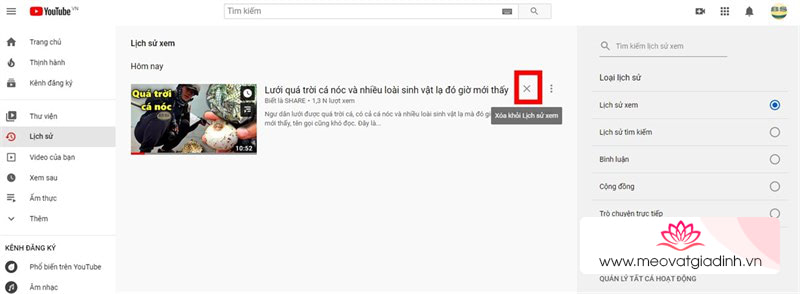

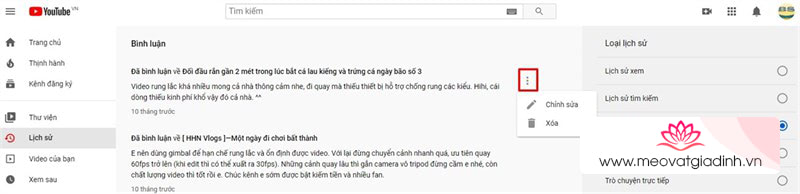
2. Cách xóa trên điện thoại
Các bạn mở ứng dụng YouTube lên, chạm vào biểu tượng ảnh đại diện > chọn mục Cài đặt > Lịch sử và quyền riêng tư > chọn dòng Xóa lịch sử xem hoặc lịch sử tìm kiếm.

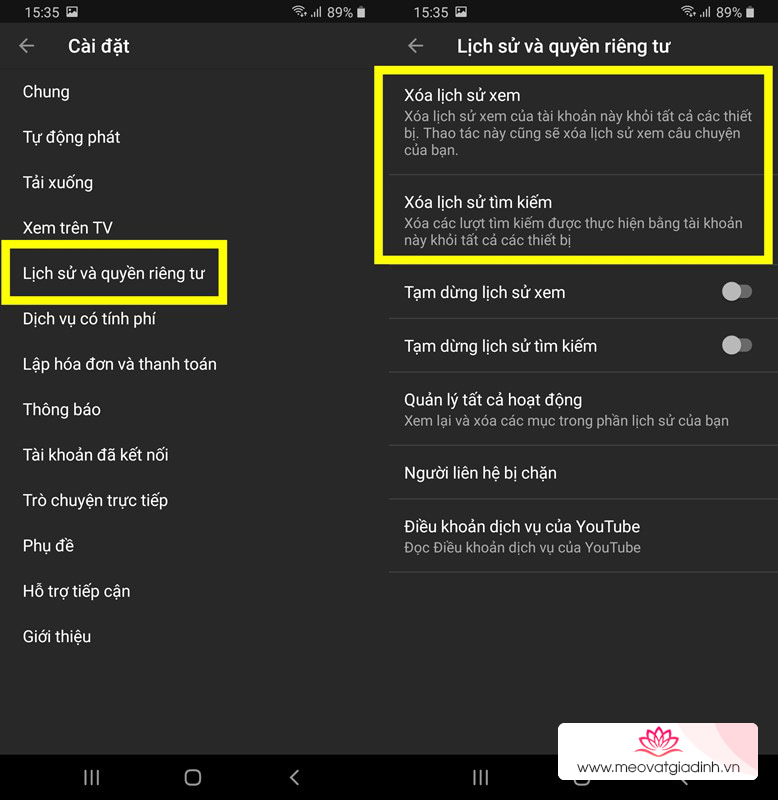
Trong trường hợp bạn không muốn mất thời gian xóa thủ công lịch sử xem hoặc tìm kiếm, thì hãy bật chế độ Tạm dừng lịch sử xem và tìm kiếm. Nhưng nếu làm thế, YouTube sẽ khó biết sở thích xem video của bạn là gì và từ đó cung cấp đề xuất không hợp gu bạn cho lắm.
Cách tắt Tạm dừng lịch sử xem và tìm kiếm trên máy tính cũng có thao tác tương tự (xem ảnh minh họa bên dưới).
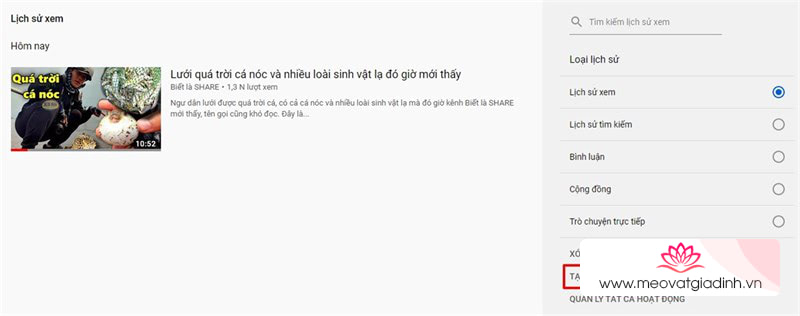
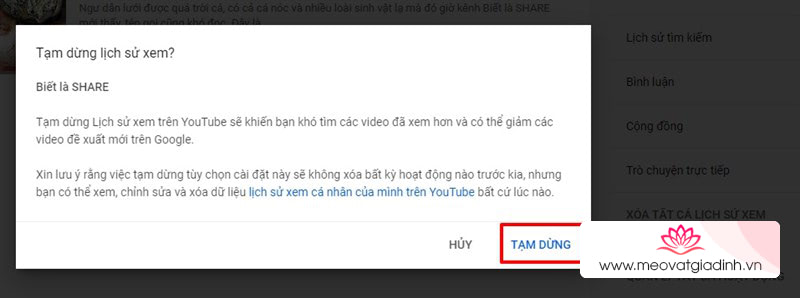
Ẩn lượt đăng ký kênh
Nếu không muốn người khác thấy kênh của bạn đang đăng ký theo dõi các kênh khác thì có thể đưa về chế độ riêng tư.

Khi đã đặt tất cả các kênh đăng ký của bạn ở chế độ riêng tư, người khác sẽ không nhìn thấy bạn đã đăng ký những kênh nào nhưng bạn vẫn có thể xem lại các kênh từng đăng ký trong một danh sách dễ dàng.
Lướt YouTube ẩn danh
Khi bạn ở chế độ ẩn danh, ứng dụng YouTube sẽ hoạt động theo cách như thể bạn chưa đăng nhập vào tài khoản của mình. Hoạt động tài khoản, chẳng hạn như các kênh bạn đăng ký hay lịch sử xem, sẽ không tác động đến trải nghiệm của bạn trên YouTube.

Khi bạn tắt Chế độ ẩn danh, lịch sử xem và lịch sử tìm kiếm của bạn sẽ bị xóa. Bạn sẽ trở lại tài khoản đã dùng gần đây nhất trước khi bật Chế độ ẩn danh. Hơn nữa, không có hoạt động nào trong Chế độ ẩn danh được lưu lại trong tài khoản của bạn.
Nếu bạn không hoạt động trong hơn 90 phút, phiên ẩn danh sẽ kết thúc. Khi đó, bạn sẽ trở lại tài khoản đã dùng gần đây nhất. Lần tiếp theo mở YouTube, bạn sẽ nhận được thông báo cho biết bạn không còn ở Chế độ ẩn danh nữa.
Mọi hoạt động của bạn khi ở Chế độ ẩn danh đều là riêng tư. Vì vậy, khi tìm cách thực hiện các hoạt động công khai như bình luận hay đăng ký kênh, bạn sẽ được yêu cầu phải đăng nhập để hoàn tất thao tác đó.
Cách bật chế độ ẩn danh khi lướt YouTube như sau:
Để thoát nhanh chế độ ẩn danh, bạn chạm vào biểu tượng ẩn danh và chọn tắt Chế độ ẩn danh.

Hy vọng với những tùy chỉnh riêng tư phía trên sẽ giúp bạn trải nghiệm YouTube thoải mái hơn. Nếu có thắc mắc gì về cách sử dụng YouTube, các bạn hãy để lại bình luận ngay bên dưới bài viết này!
Xem thêm: Đây là cách xem YouTube cùng bạn bè trong phòng 3D y như rạp phim mà ít ai biết